Để giảm tải cho bộ vi xử lý, bước đầu tiên là tìm ra những tiến trình nào tiêu tốn nhiều công suất xử lý. Và sau đó, dỡ bỏ quá trình không cần thiết khỏi bộ nhớ hoặc xóa chương trình khỏi khởi động.
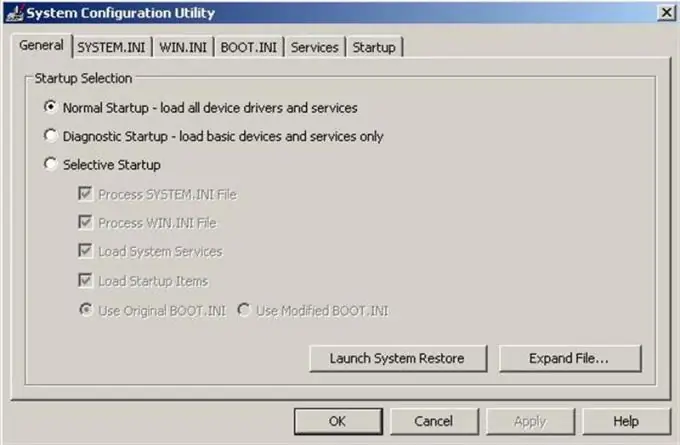
Cần thiết
Máy tính, trình quản lý tác vụ, chương trình chống phân mảnh
Hướng dẫn
Bước 1
Đầu tiên, gọi trình quản lý tác vụ của hệ điều hành windows. Sau đó nhấp vào tab Processes và xem đối tượng nào đang tiêu tốn nhiều năng lượng của CPU. Nếu đây là chương trình bạn muốn, thì hãy để nó yên. Tìm kiếm những quy trình mà bạn không cần. Đầu tiên chỉ cần tìm hiểu lý do tại sao quá trình này là cần thiết. Chỉ cần truy cập một công cụ tìm kiếm và đọc mô tả của nó. Do đó, bạn có thể loại bỏ các tiến trình không cần thiết khỏi hệ thống, điều này làm tăng tải của bộ xử lý.
Bước 2
Sau đó nhập từ msconfig vào cửa sổ Run. Chuyển đến tab khởi động. Loại bỏ tất cả các chương trình không cần thiết mà bạn không cần. Sau cùng, chúng chạy cùng với các cửa sổ và có thể làm chậm hệ thống một cách đáng kể. Bạn có thể gỡ bỏ tất cả các chương trình, nó sẽ không can thiệp vào hoạt động của hệ điều hành. Chỉ để lại phần mềm chống vi-rút.
Bước 3
Sau khi hoàn thành các bước này, hãy xem kết quả. Bạn có thể thấy tải bộ xử lý trong trình quản lý tác vụ trong tab hiệu suất. Nếu điều này là không đủ, bạn nên chống phân mảnh đĩa. Các tệp quá phân mảnh không chỉ làm chậm quá trình đọc và hoạt động của các chương trình mà còn lấy đi một phần đáng kể hiệu suất của bộ xử lý. Nếu bạn không muốn chống phân mảnh toàn bộ ổ cứng thì hãy thực hiện trên ổ hệ thống (nơi cài đặt windows). Điều này sẽ giúp giảm tải một số bộ xử lý.
Bước 4
Dọn dẹp hệ điều hành khỏi các tệp tạm thời. Sử dụng chương trình Ccleaner. Trong một số trường hợp, nó giải phóng vài chục gigabyte dung lượng. Nó cũng cung cấp một chức năng dọn dẹp sổ đăng ký. Thực hiện thao tác này, bạn sẽ không chỉ có thêm dung lượng trống mà còn giảm tải bộ xử lý.






